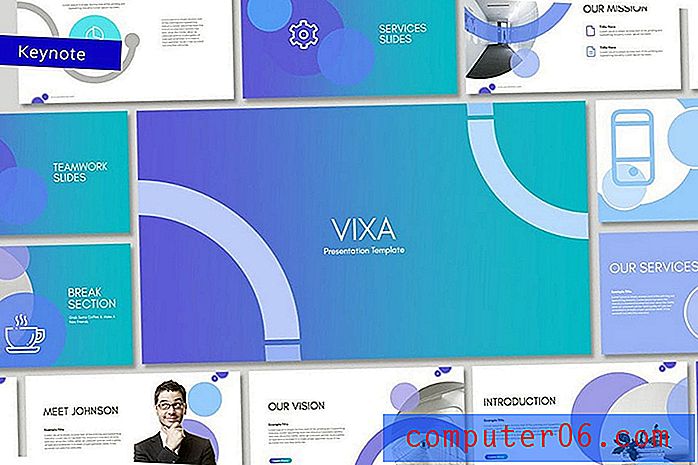So erstellen Sie eine Pivot-Tabelle in Excel 2010
Ich habe kürzlich viele CSV-Bestellungen von einem Kunden heruntergeladen, die ich dann mithilfe des CSV-Dateikombinationsprozesses in diesem Artikel zu einer Datei zusammengefasst habe. Alle Daten aus diesen Bestellungen wurden jedoch aufgelistet, und unser Produktionsteam benötigte jeden Artikel in einer Zeile zusammengefasst, damit sie wussten, wie viel von jedem Artikel produziert werden sollte. Das manuelle Durchlaufen von Tausenden von Datenzeilen, selbst wenn diese sortiert sind, ist mühsam. Pivot-Tabellen bieten die perfekte Lösung für dieses Problem.
Schritt 1: Öffnen Sie Ihre Excel-Datei in Excel 2010.
Schritt 2: Markieren Sie alle Daten, die Sie in die Pivot-Tabelle aufnehmen möchten. Markieren Sie keine Spaltenüberschriften, da dies den Vorgang erschwert.

Schritt 3: Klicken Sie oben im Fenster auf "Einfügen", klicken Sie auf "Pivot-Tabelle" und dann erneut auf "Pivot-Tabelle".
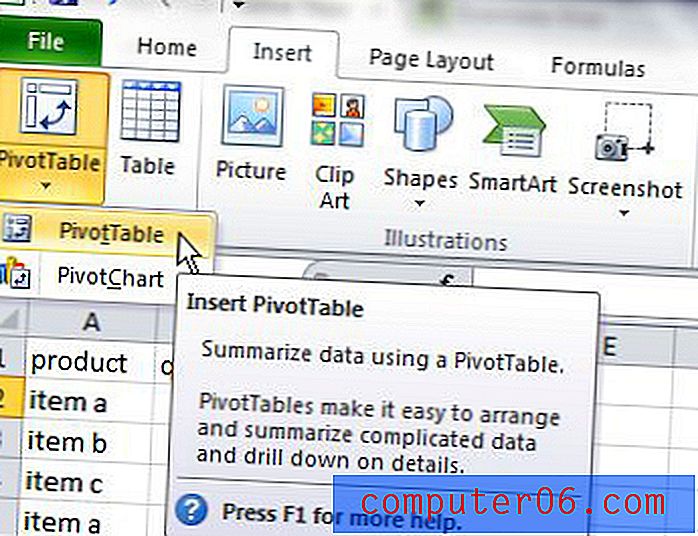
Schritt 4: Klicken Sie im Popup-Fenster auf die Schaltfläche „OK“, um die Pivot-Tabelle auf einem neuen Blatt zu erstellen.
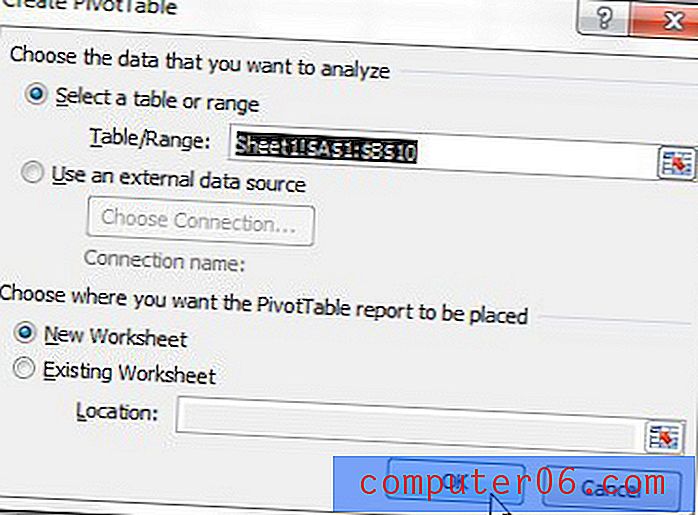
Schritt 5: Aktivieren Sie das Kontrollkästchen links neben jeder Spalte auf der rechten Seite des Fensters. Jeder Wert wird in einer Zeile zusammengefasst und zeigt die gesamte zugehörige Menge für diesen Wert.
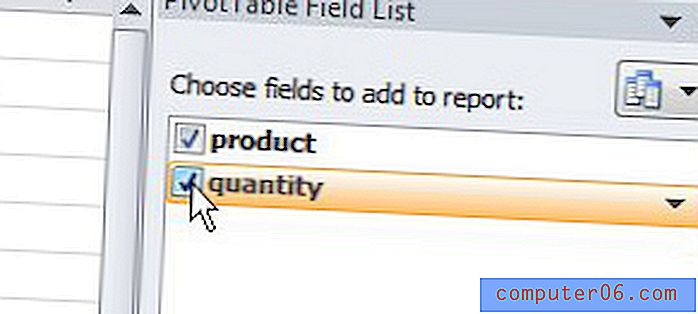
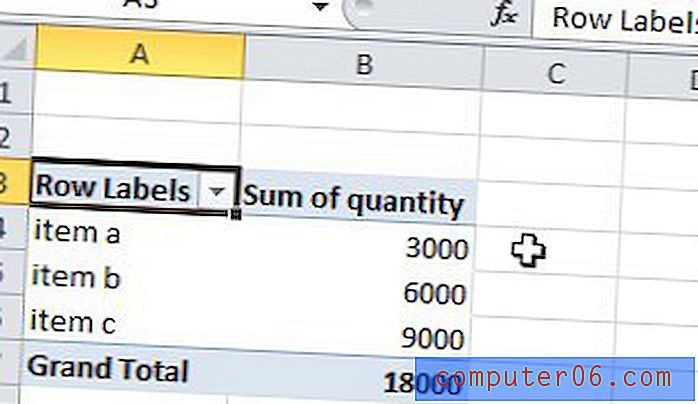
Während eine Pivot-Tabelle die Darstellung bestimmter Datentypen vereinfachen kann, müssen Sie möglicherweise einige der Daten in ihren Spalten kombinieren. Erfahren Sie, wie Sie die Verkettungsformel in Excel verwenden und schnell mehrere Spalten zu einer kombinieren.